Ventanas de plug-in de montajes de audio
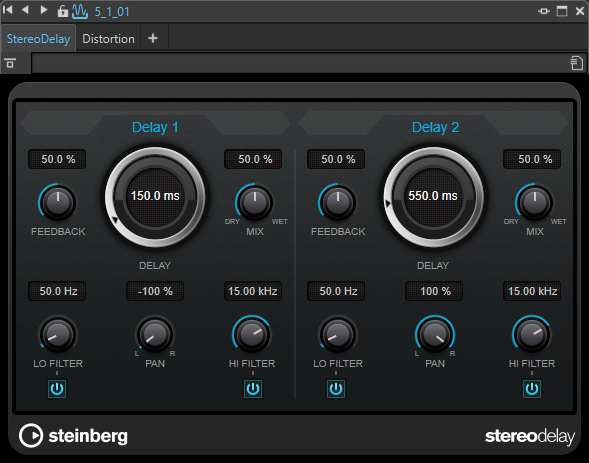
Cuando añade un nuevo plug-in de efecto a una pista, a un clip, o a la salida del montaje, se abre la ventana del plug-in automáticamente. En la ventana de plug-in, los efectos se muestran en una cadena de plug-ins de forma predeterminada. Para cambiar el orden de procesamiento de los efectos, puede arrastrar cada efecto a una nueva posición en la cadena.
- Cadena de plug-ins
-
Si se ha activado la opción Usar ventana de cadena de plug-ins en el menú emergente Ajustes de la Sección Master, los efectos del archivo de audio activo se muestran en una cadena de plug-ins en la parte superior de la ventana de plug-in.
Puede hacer clic derecho en la pestaña de un plug-in o en una pestaña vacía para seleccionar un nuevo plug-in para la ranura.
- Bypass efecto
-
Si esta opción está activada, el plug-in se omite durante la reproducción y el renderizado. Sin embargo, poner efectos en bypass sigue consumiendo potencia de CPU durante la reproducción. Vea también: Bypass de efectos vs. Activar/Desactivar efectos
- Efecto encendido/apagado
-
Si desactiva un plug-in, se excluye tanto de la reproducción como del renderizado. Vea también: Bypass de efectos vs. Activar/Desactivar efectos
- Presets
-
Abre un menú para cargar o guardar presets para este plug-in.